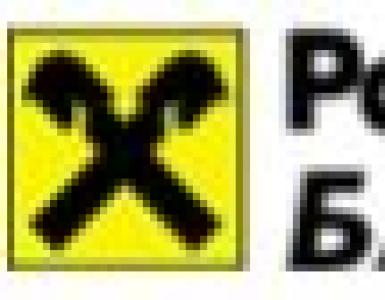نحوه حذف شرکت سرور 1s. سیاست های امنیتی محلی را تنظیم کنید
در اینجا میانبری وجود دارد که با آن می توانید عامل سرور 1C را به عنوان یک سرویس ویندوز نصب کنید. این سرویس با استفاده از " نصب می شود -inssrvc". لطفاً توجه داشته باشید که شما این فرصت را دارید که دایرکتوری را تغییر دهید که پارامترهای سرور 1C و گزارش های آن در آن قرار دارند. این کار از طریق " انجام می شود. -ددر این مثال، یک دایرکتوری مشخص شده است: E:\Servers1C\WorkServer81. بسیار توصیه می شود که مسیر دایرکتوری را در علامت نقل قول قرار دهید، به خصوص اگر مسیر حاوی فاصله یا کاراکترهای لاتین باشد.
لازم به ذکر است که حتی رعایت این الزامات ساده برای قوانین نوشتن دایرکتوری راه اندازی عامل سرور 1C را تضمین نمی کند. مواقعی وجود دارد که سرویس عامل سرور 1C شروع نمی شود. در این مورد، توصیه می کنم مسیر ورود به دایرکتوری منحصراً از کاراکترهای لاتین تشکیل شده باشد و هر دایرکتوری بیش از 8 کاراکتر نباشد.
در اینجا به نظر می رسد سرویس عامل سرور 1C:

در تب Services وارد شدن"فراموش نکنید که لاگین مورد نیاز را مشخص کنید که تحت آن سرویس عامل سرور 1C.

خود دایرکتوری که در آن پارامترهای سرور 1C و گزارشهای سرور 1C نوشته میشود، باید به کاربری که تحت آن راهاندازی میشود حقوق اعطا شود. عامل سرور 1C. (کلیک " اضافه کردن" در پنجره "Properties" دایرکتوری سرور).

کاربر مورد نیاز را اضافه کنید و کادر کنار حقوق را علامت بزنید " تغییر دادن"در یک ستون" اجازه".

فرض کنید به سرور دوم 1C نیاز داریم، اما نسخه 8.2. لازم به ذکر است که سرور 1C 8.1 و 8.2 به طور پیش فرض از پورت های مشابهی برای کار خود استفاده می کنند.
برای ثبت دومین عامل سرور 1C، به عنوان مثال، برای توسعه دهندگان، باید یک پورت خالی برای عامل سرور از طریق " تنظیم کنید. -بندر"و یک پورت غیرفعال برای خوشه مرتبط با آن از طریق پارامتر" -گزارش" . برای ارائه اطلاعات اشکال زدایی از سرور به توسعه دهندگان، باید " را مشخص کنید اشکال زدایی" در خط راه اندازی سرویس. برای توسعه دهندگان، استفاده از یک سرور 1C جداگانه ضروری است، بنابراین از طریق " -د"ما دایرکتوری را با تنظیمات سرور 1C خود برای توسعه دهندگان مشخص می کنیم. ( محدوده پورت های کاری برای هر دو سرور یکسان است - این پورت ها به صورت پویا اشغال می شوند. برای مرجع، گردش کار 1C به 2 پورت نیاز دارد، بنابراین، به طور پیش فرض، در محدوده پورت از 1560 تا 1591، حداکثر می توان از 16 گردش کار استفاده کرد. )

در اینجا به نظر می رسد خدمات نمایندگیتست سرور 1C(سرور 1C برای توسعه دهندگان):

در برگه سرویس تست " وارد شدنهمچنین فراموش نکنید که لاگین لازم را که تحت آن اجرا می شود، مشخص کنید خدمات نمایندگیتست سرور 1C(برای توسعه دهندگان).

فرض بر این است که ما قبلاً از طریق صادرات ، به دنبال دستورالعمل ها ، یکی از عوامل سرور 1C را به عنوان سرویس ویندوز کپی کرده ایم. در آینده، تغییرات در پارامترهای سرویس از طریق انجام می شود رجیستری ویندوز. سرویس های ویندوز در مسیر رجیستری قرار دارند HKEY_LOCAL_MACHINE\SYSTEM\CurrentControlSet\1C:Enterprise 8.1 Server Agent
در پارامتر یک توضیحات زیبا می نویسیم شرح:

و اسم زیبابرای سرویس در پارامتر نام نمایشی:

در پارامتر رشته ImagePathمقادیر مورد نیاز پارامترهای سرویس را تنظیم کنید:

در پارامتر شروع کنیدمقدار را تنظیم کنید 4 ، که سرویس را در حالت غیرفعال قرار می دهد.

هنگام کپی کردن یک سرویس در ویندوز 2008، این دستورالعمل کافی بود.

اما اگر از ویندوز 2003 روی سرور خود استفاده می کنید، باید کپی کنید دستگاه های سرور 1C:

کپی کردن یک دستگاه سرور 1C در ویندوز 2003
باز کردن مسیر رجیستری HKEY_LOCAL_MACHINE\SYSTEM\CurrentControlSet\1C:Enterprise 8.1 Server Agent\Enum...

و به پارامتر رشته نگاه کنید 0 . ارزش آن چیزی شبیه به این است:

مسیر داده شده در رشته به این شاخه اشاره می کند:

این شاخه نیز نیاز به کپی دارد. برای انجام این کار، ابتدا آن را صادر می کنیم:

نتیجه regباز کردن فایل (فایل رجیستری) با دفترچه یادداشت ...

و شناسه لازم را در خطوط کلید اضافه کنید، در این مورد - اشکال زدایی.

برای افزودن یک دستگاه جدید (آن را به رجیستری ویندوز تجویز کنید)، باید حقوق دسترسی به شعبه رجیستری را اعطا کنیم. HKEY_LOCAL_MACHINE\SYSTEM\CurrentControlSet\1C:Enterprise 8.1 Server Agent\Enum\Root. از منوی راست کلیک، " را انتخاب کنید مجوزها...":

کاربری که تحت آن کار می کنیم را مشخص کنید:

ما به او حقوق لازم را می دهیم (حقوق کامل):

اکنون با جسارت ویرایش قبلی را اجرا کنید reg-فایل. در پنجره درخواست، موافقت کنید و روی " کلیک کنید آره":

پس از ایجاد تغییرات، می توانیم حقوق را حذف کنیم.

راه اندازی مجدد سرور...

فراموش نکنید که مجوزهای سرویس جدیدی را که ایجاد کردیم بررسی کنید:

این مقاله در مورد عامل سرور 1C: Enterprise صحبت خواهد کرد 8.3 (معتبر برای نسخه 8.2 ) اگر عامل در سیستم عامل های خانواده ویندوز استفاده شود. پارامترهای راهاندازی عامل و همچنین شرحی از اقدامات انجام شده هنگام شروع آن ارائه میشود.
1. 1C: فایل راه اندازی عامل سرور سازمانی
برای راه اندازی یک خوشه سرور 1C: Enterprise، باید عامل سرور یا بهتر است برنامه را اجرا کنید. agent.exe، که در دایرکتوری قرار دارد صندوقچه 1C: دایرکتوری نصب سازمانی. پیش فرض این است:
- C:\Program Files (x86)\1cv8\<شماره نسخه>\bin — برای نسخه 32 بیتی سرور 1C: Enterprise نسخه 8.3
- C:\Program Files\1cv8\<شماره نسخه>\bin — برای نسخه 64 بیتی سرور 1C: Enterprise نسخه 8.3
- C:\Program Files (x86)\1cv82\<شماره نسخه>\bin — برای نسخه 32 بیتی سرور 1C: Enterprise نسخه 8.2
- C:\Program Files\1cv82\<شماره نسخه>\bin — برای نسخه 64 بیتی سرور 1C: Enterprise نسخه 8.2
2. راه اندازی پارامترهای عامل سرور 1C: Enterprise
هنگام راه اندازی عامل سرور agent.exeامکان استفاده از گزینه های زیر وجود دارد:
| پارامتر | شرح |
|---|---|
| -بندر<порт> | شماره پورت شبکه عامل سرور (ragent). این پورت توسط کنسول کلاستر برای تماس با سرور مرکزی استفاده می شود. پورت عامل خوشه نیز به عنوان پورت شبکه سرور فعال مشخص می شود.مقدار پیش فرض این است: 1540 . |
| -گزارش<порт> | شماره پورت شبکه مدیر خوشه اصلی (rmngr) بهطور پیشفرض هنگام شروع Ragent ایجاد میشود. مقدار پیشفرض: 1541 . |
| -دامنه<диапазоны> | محدوده پورت شبکه برای انتخاب پویا. در صورتی که انتخاب آنها از تنظیمات سرور مربوطه غیرممکن باشد، پورت های سرویس فرآیندهای خوشه ای از آنها انتخاب می شوند. مقدار پیش فرض: 1560:1591 . |
| اشکال زدایی | راه اندازی یک خوشه سرور در حالت اشکال زدایی پیکربندی. |
| -د<каталог> | دایرکتوری که فایل های سرویس خوشه سرور در آن قرار می گیرند (یا قرار دارند) (شامل لیست خوشه ها و لیست پایگاه های اطلاعات خوشه). اگر مسیر دایرکتوری حاوی فاصله باشد، مسیر باید در داخل گیومه قرار گیرد، اما در این مورد، نام دایرکتوری نباید به کاراکتر "\" ختم شود. مقدار پیش فرض این است: %LOCALAPPDATA%\1C\1Cv8(%USERPROFILE%\Local Settings\Application Data\1C\1Cv8 برای Windows XP و Windows Server 2003). |
| -seclev<уровень> | سطح امنیت فرآیند عامل خوشه. سطح امنیتی اتصالات ایجاد شده با فرآیند Ragent را مشخص می کند. سطح می تواند مقادیری داشته باشد:
مقدار پیش فرض: 0. |
| -inssrvc | ثبت عامل خوشه به عنوان یک سرویس ویندوز. اگر Ragent با این سوئیچ راه اندازی شود خود را در لیست سرویس های ویندوز ثبت می کند و خارج می شود.سوئیچ -instsrvc با سوئیچ -rmsrvc ناسازگار است. |
| -rmsrvc | عامل خوشه را به عنوان یک سرویس ویندوز لغو ثبت کنید. اگر Ragent با این سوئیچ راه اندازی شود، خود را از لیست سرویس های ویندوز خارج می کند و خارج می شود. سوئیچ -rmsrvc با سوئیچ -instsrvc ناسازگار است. |
| -usr<имя> -pwd<пароль> |
نام و رمز عبور کاربر ویندوز که تحت آن Ragent باید به عنوان یک سرویس ویندوز اجرا شود. فقط می تواند همراه با سوئیچ -instsrvc هنگام ثبت ragent به عنوان یک سرویس ویندوز استفاده شود. |
| -srvc | فرآیند ragent را به عنوان یک سرویس ویندوز اجرا کنید و کنترل را به مدیر سرویس منتقل کنید. |
| -شروع | شروع Ragent به عنوان یک سرویس ویندوز ثبت شده است. Ragent را که قبلاً به عنوان یک سرویس ویندوز ثبت شده بود شروع می کند و سپس خارج می شود. |
| -متوقف کردن | راجنت را به عنوان یک سرویس ویندوز ثبت و اجرا کنید. Ragent را که قبلاً به عنوان یک سرویس ویندوز ثبت شده و اجرا می شود متوقف می کند و سپس خارج می شود. |
| -عامل | به عنوان عامل سرور 1C: Enterprise استفاده کنید |
نام و مقدار پارامتر باید با یک کاراکتر فاصله از هم جدا شوند.
3. راه اندازی عامل سرور 1C: Enterprise
هنگام راه اندازی، عامل سرور لیستی از ثبت نام شده را جستجو می کند این کامپیوترسرورها با استفاده از پارامترهای ارسال شده به آن در هنگام راه اندازی. اگر لیست خوشه ها پیدا شود، عامل از آنها اطلاعاتی در مورد فرآیندهای کارگری که باید در هر یک از خوشه ها راه اندازی شود دریافت می کند و آنها را شروع می کند.
اگر لیست خوشه ها پیدا نشد، عامل یک خوشه پیش فرض ایجاد می کند. خوشه پیش فرض دارای ویژگی های زیر است:
- شماره پورت شبکه - 1541;
- محدوده پورت شبکه - 1560:1591;
- پشتیبانی از بسیاری از گردش کار غیرفعال است.
- یک فرآیند کارگر، شماره پورت از محدوده مشخص شده تنظیم می شود.
عامل سرور می تواند به عنوان یک سرویس یا یک برنامه اجرا شود.
4. راه اندازی عامل سرور 1C: Enterprise به عنوان یک برنامه
برای اجرای عامل سرور به عنوان یک برنامه، دستور را اجرا کنید agent.exe
Ragent.exe -debug -port<порт>-گزارش<порт>-دامنه<диапазоны>-seclev<уровень>-د<каталог>
توقف اجرای عامل سرور به عنوان یک برنامه با فشار دادن کلیدهای Ctrl + C انجام می شود.
5. راه اندازی عامل سرور 1C: Enterprise به عنوان یک سرویس
اگر در حین نصب گزینه راه اندازی عامل به عنوان سرویس انتخاب شده باشد، این سرویس به صورت خودکار ثبت و راه اندازی می شود و همچنین در هنگام راه اندازی راه اندازی می شود. سیستم عامل.

اگر Server Agent به عنوان یک برنامه نصب شده باشد (و همچنین اگر سرویس حذف نصب شده باشد)، امکان ثبت دستی سرویس و سپس راه اندازی آن وجود دارد. برای ثبت یک سرویس، دستور را اجرا کنید agent.exeبا گزینه های ممکن زیر (اگر گزینه ای مشخص نشده باشد، از مقدار پیش فرض استفاده می شود):
Ragent.exe -instsrvc -usr<имя>-pwd<пароль>اشکال زدایی -پورت<порт>-گزارش<порт>-دامنه<диапазоны>-seclev<уровень>-د<каталог>
هنگام ثبت نام، عامل سرور سرویسی به نام زیر ایجاد می کند:
- 1C: Enterprise 8.3 Server Agent - برای نسخه 32 بیتی سرور 1C: Enterprise نسخه 8.3
- 1C: Enterprise 8.3 Server Agent (x86-64) - برای نسخه 64 بیتی سرور 1C: Enterprise نسخه 8.3
- 1C: Enterprise 8.2 Server Agent - برای نسخه 32 بیتی سرور 1C: Enterprise نسخه 8.2
- 1C: Enterprise 8.2 Server Agent (x86-64) - برای نسخه 64 بیتی سرور 1C: Enterprise نسخه 8.2

برای لغو ثبت یک سرویس (حذف یک سرویس)، دستور زیر را اجرا کنید:
Ragent.exe -rmsrvc
برای شروع سرویس، دستور زیر را اجرا کنید:
Ragent.exe - start
برای توقف سرویس، دستور زیر است:
Ragent.exe -stop
آیا این مقاله به شما کمک کرد؟
من در اینجا هیچ چیز را با جزئیات شرح نمی دهم، و مدیریت شبکه را انجام نمی دهم، بهتر است یک استاد کار خود، یک مدیر سیستم، این کار را انجام دهد.2. شروع جلسات را مسدود کنید
کنسول مدیریت سرور 1C: Enterprise را راه اندازی می کنیم، ویژگی های پایگاه اطلاعاتی را باز می کنیم و کادر مربوط به ویژگی را علامت می زنیم. مسدود کردن شروع جلسه فعال شد. لطفا توجه داشته باشید که به محض اعمال این ویژگی، شروع هر جلسه مسدود می شود، بنابراین برای انجام مرحله بعدی، قبل از اعمال ویژگی باید پیکربندی راه اندازی شود.3. تهیه نسخه پشتیبان
اینجا، همانطور که روح شما به شما می گوید. همانطور که برای من، ساده ترین و مطمئن ترین راه برای ایجاد یک نسخه پشتیبان، تخلیه infobase از طریق پیکربندی است.4. سیاست های امنیتی محلی را تنظیم کنید
کنسول "Local Security Policy" را باز کنید (در خط فرمان secpol.msc را تایپ کنید). به بخش بروید سیاست های محلی -> واگذاری حقوق کاربرو کاربر دامنه را به خط مشی ها اضافه کنید (شکل 1 را ببینید):- به عنوان کار دسته ای وارد شوید(ورود به عنوان کار دسته ای) - عملکرد Task Scheduler را بدون نیاز به ورود کاربر به رایانه تحت حساب خود تضمین می کند.
- به عنوان یک سرویس وارد سیستم شوید(به عنوان سرویس وارد شوید) - به شما امکان می دهد هر فرآیندی را به عنوان یک سرویس از طرف کاربر اجرا کنید.
- دسترسی به کامپیوتر از طریق شبکه(دسترسی به این رایانه از طریق شبکه) - کاربر حق دارد از طریق شبکه به رایانه متصل شود.
- ورود به سیستم محلی y (اجازه ورود به صورت محلی) - کاربر حق دارد یک جلسه تعاملی را در رایانه شروع کند.
- اجازه ورود از طریق سرویس دسکتاپ از راه دور(اجازه ورود به سیستم از طریق خدمات دسکتاپ از راه دور) - کاربر حق دارد از طریق اتصال به خدمات دسکتاپ از راه دور به یک رایانه راه دور وارد شود.
5. یک کاربر دامنه را به گروه ها اضافه کنید
کنسول "Computer Management" را باز کنید، به بخش بروید Utilities -> Local Users -> Usersو نگاه کنید که کاربر محلی به کدام گروه تعلق دارد که از طرف آنها سرویس "Server Agent 1C: Enterprise" کار می کند (معمولاً این کاربر USR1CV8 است) (شکل 2 را ببینید).کاربر دامنه را به همان گروه ها اضافه می کنیم.
6. عامل را از طرف کاربر دامنه اجرا کنید
کنسول "Services" را باز کنید، سرویس "Server Agent 1C: Enterprise" را در لیست پیدا کنید و ویژگی های آن را باز کنید. روی زبانه معمول هستندسرویس را متوقف کنید، روی برگه وارد شدنبه جای یک کاربر محلی، یک کاربر دامنه را مشخص کنید (شکل 3 را ببینید).به برگه برگردید معمول هستندو سرویس را شروع کنید. اگر همه چیز به درستی پیکربندی شده باشد، سرویس بدون مشکل شروع می شود.
می توان گفت که امتیاز 2 و 3 اضافی است، اما بهتر است زیاده روی کنید تا کم کاری. این دستورالعمل نه تنها برای یک کاربر دامنه، بلکه برای یک کاربر محلی نیز معتبر است.
نکات کاربردی برای راه اندازی و کار با سرور 1C 8
- 1. نحوه اجرای بیش از یک سرویس 1C برای عملیات موازی با نسخه های مختلف پلت فرم 1c 8.0، 8.1، 8.2 8.3 و غیره.
هنگام نصب 1C روی سرور، موارد زیر را انجام می دهیم:
هنگام نصب نسخه دوم برای عملیات موازی، نصب مشابه است، به جز این نکته:

پرچم "نصب سرور 1C: Enterprise 8 به عنوان سرویس ویندوز (توصیه می شود)" را حذف کنید.
ما استفاده می کنیم: sc create
خط به نظر می رسد:
sc ایجاد"<Агент сервера 1С:Предприятия 8.Х.Х.ХХХХ>"binpath="<место расположения ragent.exe>"-srvc -agent -regport 1641 -port 1640 -range 1660:1591 -d \"<место расположения папки сервера 1С>""

<Агент сервера 1С:Предприятия 8.Х.Х.ХХХХ>- نام سرویس را مشخص کنید. نکته اصلی این است که هم شما و هم کسانی که باید از سرور 1C پشتیبانی کنند می توانند در آینده به راحتی آن را شناسایی کنند.
<место расположения ragent.exe>"-srvc -agent -regport 1641 -port 1640 -range 1660:1691 -d \"<место расположения папки сервера 1С>
خط خدمات همه طبق معمول است:
<место расположения ragent.exe>

اگر پورت 1540 قبلاً اشغال شده است (اگر یک سرور قبلاً به عنوان سرویس نصب شده باشد)، به جای این موارد، سرور بعدی یا هر کدام را که دوست دارید قرار می دهیم:
15 41 پورت 15 40 برد 15 60:15 91
16 41 پورت 16 40 برد 16 60:16 91
بجای<место расположения папки сервера 1С>خطی را که قصد داریم پوشه را با فایل های سرور در آن قرار دهیم را مشخص کنید. من توصیه می کنم این پوشه را در درایو C:\ ذخیره نکنید. دیسک سرور را به 2. زیر سیستم و زیر سرور 1C تقسیم کنید. سپس، اگر فایل های log تمام فضای دیسک را اشغال کنند، می توانید به راحتی وارد سرور شده و آنها را تمیز کنید. اگر تمام فضای دیسک سیستم را با فایل های گزارش خود اشغال کنید، چه چیزی نمی توان گفت.


و دستور را اجرا می کنیم:
sc create "1C:Enterprise Server Agent 8.Х.Х.ХХХХ" binpath= "\"C:\Program Files\1cv8\8.Х.Х.ХХХХ\bin\ragent.exe\" -srvc -agent -regport 1741 -پورت 1740 - محدوده 1760:1591 -d \"E:\1C_Bases\srvinfo_8_X_X_XXX\""


در نتیجه، ما خدمات زیر را دریافت می کنیم:


اگر سرویس ظاهر نشد، روی دکمه Refresh کلیک کنید.))))

اگر نظر خود را تغییر دادید، می توانید سرویس جدید ایجاد شده را حذف کنید:
sc delete"<Агент сервера 1С:Предприятия 8.Х.Х.ХХХХ>"
جایی که<Агент сервера 1С:Предприятия 8.Х.Х.ХХХХ>- نام سرویس
سوئیچ را روی "با حساب سیستم" تنظیم کنید


هورا، همه چیز آماده است!
- 2. چگونه سرور را ریستارت کنیم؟





و در این مورد، می توانید کش را پاک کنید (این می تواند برای انواع رفتارهای نامفهوم 1C مفید باشد)

شما می توانید این فایل ها را تنها زمانی که سرویس متوقف شده است حذف کنید.
اگر سرویس را متوقف کردید و فایل ها حذف نشدند، باید به Task manager بروید و آن را برای آویزان کردن بررسی کنید:

اگر یافت شد، وظیفه پایانی را اجرا کنید.
- 3. چگونه یک پایگاه داده را از یک پلتفرم به پلتفرم دیگر بدون از دست دادن لاگ انتقال دهیم؟
پس از نصب (نگاه کنید به نقطه 1.) یک نسخه جدید از سرور، می خواهید یک یا تمام پایگاه های داده را از نسخه فعلی پلت فرم (سرور) به نسخه ای که به تازگی نصب کرده اید منتقل کنید.
انجام این کار آسان است: باز کردن ویژگی های پایگاه داده در سرور فعلی

یکی از اجزای ضروری پیکربندی سرویس گیرنده-سرور 1C نسخه های قدیمی تر: "سرویس عامل سرور 1C" یک ماژول جداگانه است که در تحویل نرم افزار سرور بسته نرم افزاری گنجانده شده است و به عنوان سرویس سیستم عامل ویندوز کار می کند.
هدف از این سرویس مدیریت مشاغل کاربر و سیستم است. سرویس عامل سرور 1C می تواند منبع مشکلات پیش بینی نشده در انواع مختلف باشد. با تغییر تنظیمات سرویس که رابط کاربری جداگانه ای برای آن ها وجود دارد، می توان به راحتی با برخی از آنها برخورد کرد. اما اگر سرویس اصلاً شروع نشد چه باید کرد.
در نسخه 8.2، وقوع چنین وضعیتی با خطای 1C همراه با متن توضیحی زیر نشان داده شده است: خطا هنگام راه اندازی سرویس عامل سرور 1c enterprise 8.2».
به طور معمول، چنین خطایی یا در هنگام نصب یک نمونه جدید از 1C روی سرور رخ می دهد، یا هنگام تلاش برای راه اندازی همزمان دو سرور برنامه 1C: 8.1 و 8.2 در همان سرور فیزیکی. بیایید هر یک از گزینه ها را جداگانه در نظر بگیریم.